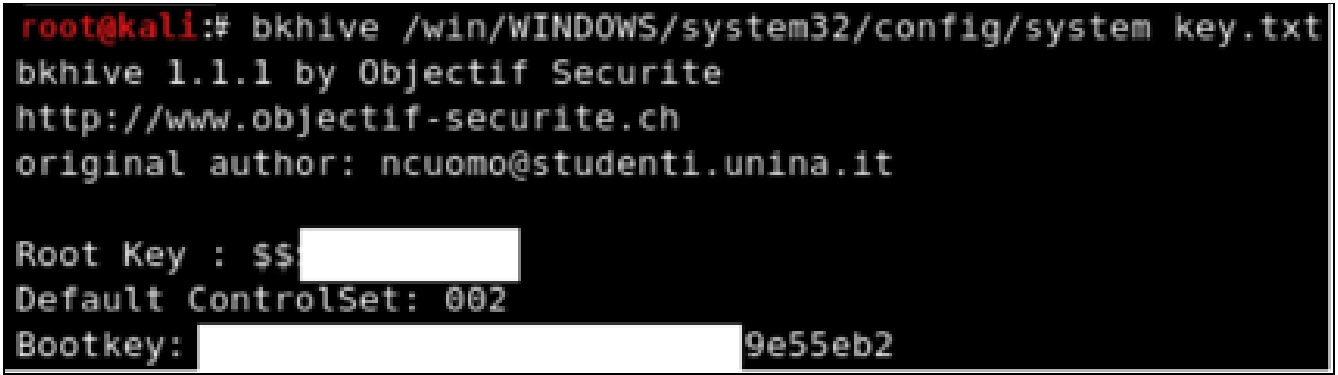На каждом аккаунте, используйте уникальный пароль . Использование одного и того же пароля на разных сайтах, позволяет злоумышленникам получить доступ к важным учетным записям, если им удастся украсть пароль менее защищенным сайтам. Необходимый минимум – создать уникальный пароль, по крайней мере, для важных учетных записей, таких как, например, электронная почта и онлайн-банк.
Ваш пароль является первой линией защиты от попыток проникновения мошенников. Чтобы создать надежный пароль , следуйте указаниям ниже:
Уникальные пароли для всех важных аккаунтов
На своих аккаунтах используйте уникальные пароли – особенно в случае важных учетных записей, например, электронная почта и онлайн-банк. Многократное использование одних и тех же паролей – это большой риск. Если кто-то узнает Ваш пароль для одной службы, он может потенциально получить доступ к Вашей частной электронной почте и даже деньгам.
Используйте комбинации букв, цифр и символов
Использование цифр, символов и различных размеров букв в пароле затрудняет его подбор и взлом. Например, если бы пароль состоял из цифр, символов и различных размеров букв, то существует более 6 триллионов комбинаций. Это 30 000 раз больше, чем если бы пароль состоял только из строчных букв.
Создайте пароль трудный для подбора
Выберите комбинацию букв, цифр и символов, чтобы создать уникальный пароль не связанный с Вашей личной информацией. Вы можете также выбрать случайное слово или фразу и ставить в ее начале, середине и на конце буквы и цифры, чтобы максимально затруднить его угадывание (напр.: „Kr0kOdiLKr@s1v”). Использование простых слов или фраз, таких как „пароль” или „password”, удобный комбинаций с клавиатуры, например, „qwerty” или „qazwsx”, или известных последовательных, таких как „abcd1234”, дает в результате простой для взлома пароль.
Следите параметрами восстановления
Регулярно обновляйте дополнительный адрес, чтобы иметь возможность получать сообщения на электронную почту, в случае необходимости сброса пароля . Вы также можете ввести свой номер телефона, чтобы получить коды сброса пароля в SMS-сообщений. Кроме того, на многих сайтах (в том числе, в Gmail), отображается запрос на выбор вопроса, позволяющего проверить Вашу личность, когда вы забудете пароль.
Если есть возможность создания собственного вопросы, попробуйте придумать такие, ответы на которые знаете только Вы. И их невозможно угадать, после просмотра информации, опубликованной Вами в профиле социальной сети, в блогах или в других местах. Если появится запрос на выбор вопроса из готового списка, таких как, например, город рождения, вы должны знать, что такие вопросы являются менее безопасными.
Где хранить пароль
Не оставляйте записей с паролями для разных веб-сайтов на компьютере или на рабочем столе. Проходящие люди могут легко украсть эту информацию и использовать их для нарушения безопасности Вашего счета. Если вы хотите сохранить пароль в файл на вашем компьютере, создайте файл с уникальным именем не связанным с его содержанием. Не стоит называть его, например, „мои пароли”. Если у вас есть проблемы с запоминанием множества паролей, хорошим решением может быть доверенный менеджер паролей. Потратьте несколько минут на ознакомление с мнениями и оценками, касающимися этой услуги.
Использование уникальных паролей способствует повышению безопасности Ваших учетных записей и данных. Особенно актуальным является использование уникальных паролей на важных счетах. Вероятно, у вас есть несколько учетных записей в интернете и вы не можете гарантировать безопасность любой из них.
Много малых компаний не располагает технологией безопасности, которая позволяет защитить данные от попыток проникновения. Если вы используете один и тот же пароль на нескольких сайтах в интернете, кибер-преступники могут получить доступ к менее безопасной учетной записи, а затем с помощью полученного пароля взломать остальные Ваши учетные записи.
После создания надежного пароля вы можете обеспечить дополнительный уровень безопасности , включив верификацию в два шага . Эта опция доступна на некоторых счетах в интернете, в том числе и на вашем аккаунте Google.
При входе в систему с проверкой в два шага , кроме имени пользователя и пароля, вы также должны использовать свой телефон. Это означает, что если кто-то украдет или попытается угадать пароль, он не сможет войти на ваш счет, потому что не будет иметь вашего телефона.
На наш взгляд, этот способ самый лёгкий. Нажатие данной комбинации вызывает классическое окно безопасности Windows, в котором вы можете нажать кнопку Изменить пароль и далее ввести новый пароль текущего пользователя.
Замечание: Если окно безопасности Windows у вас не появляется, а сразу запускается диспетчер задач, то зайдите в Пуск -> Настройка-> Панель управления -> Учётные записи пользователей ->Изменение входа пользователей в систему и далее снимите галочку Использовать страницу приветствия.
Для изменения пароля с помощью панели управления зайдите в Пуск -> Настройка-> Панель управления -> Учётные записи пользователей. В открывшемся окне выберите
пользователя, которому вы хотите изменить пароль и нажмите ссылку Изменения пароля.

Естественно, изменить пароль можно, только если у вас есть на это соответствующие права.
Для изменения пароля из командной строки необходимо:
net user username password /domain
Заменив в данной команде параметр username на имя пользователя, которому вы хотите изменить пароль, введя новый пароль вместо параметра password, и нажав Enter, вы смените пароль вашего пользователя. Параметр /domain является не обязательным, его необходимо вводить только при работе в сети.
Если, например, вы хотите изменить пароль пользователя Vasja на 123, то введите
Выполнение данной команды присвоит пользователю Vasja пароль 123

Если же вы не обладаете достаточными правами на изменение пароля данного пользователя, то увидите ошибку доступа вида “System error 5 has occurred. Access is denied”.
Для использования этой классической системы пользовательского управления зайдите в Пуск и выберите строчку Выполнить… В открывшемся окне введите:
control userpasswords2

Данный способ работает не на всех версиях операционной системы Windows XP. Например, в Windows XP Home Edition вы не сможете его использовать, однако в Windows XP Professional вполне. В любом случае, для его использования кликните правой кнопкой мыши на Мой компьютер и выберите строчку Управление. В открывшемся окне выберите Локальные пользователи и группы и далее Пользователи. Выбрав нужного пользователя, кликните на нем правой кнопкой мыши и измените ему пароль.
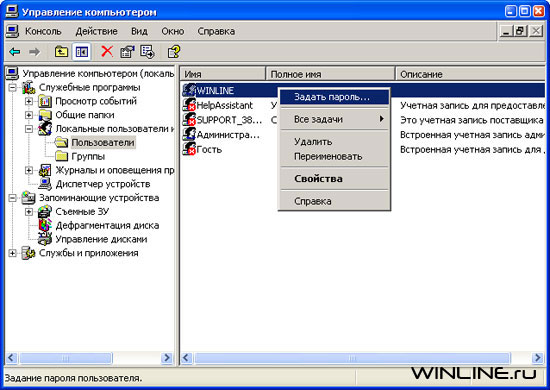
Не смотря на то, что все перечисленные способы выполняются по-разному, итог у всех них один - это изменение пароля пользователя. Все способы довольно просты и понятны, а какой способ лучше и удобнее для вас, решать только вам. Удачи!
Также рекомендуем вам ознакомиться с руководством "Если вдруг забыл пароль ", в котором рассказано, как поступить, если вы забыли пароль Windows XP и как решить эту проблему без переустановки операционной системы. Кроме того, там рассмотрены и другие возможные проблемы с паролями.
Для повышения уровня безопасности каждой учетной записи следует присваивать уникальный пароль, в том числе и – под ней вы также сможете войти в Windows и выполнять административные функции. Если встроенную учетную запись оставить без пароля (а по-умолчанию она не запаролена), то какой-нибудь продвинутый пользователь сможет загрузиться под ней, введя в окне входа в систему имя данной учетки.
Итак, вы решили присвоить учетной записи пароль. Он должен быть на английском языке и не должен содержать пробелы, иначе вам обеспечены проблемы с работой программ и сетью в будущем.
1)
Пароль должен состоять не менее чем из семи знаков. Наиболее надежные пароли состоят из 7 или 14 знаков. Причиной надежности таких паролей является способ кодировки (шифрования).
2)
Пароль должен содержать знаки, относящиеся к каждой из следующих трех групп: буквы, цифры, символы. Например, 17@ofiS
. Соглашусь, что запомнить такой пароль не просто, поэтому вам как сисадмину придется объяснить пользователям, что это для их же блага.
3)
В качестве пароля не стоит использовать фамилию, имя или дату рождения пользователя, а также распространенные слова или цифры (например: 12345).
Придумать большое количество надежных паролей для всех пользователей сети не так то просто. Лично я пользуюсь следующим способом: пишу слова русскими буквами, но в английской раскладке. Например, простое слово футбол написанное в английской раскладке выглядит так: aen,jk . А если мы добавим к нему еще пару цифр (например, номер школы в которой учились), то пароль станет еще надежней: aen,jk25 . Плюс одну из букв (допустим, вторую) можно сделать заглавной. Нам запомнить такой пароль будет просто, а вот злоумышленнику подобрать его – очень сложно.
Если с фантазией не очень, то можно воспользоваться онлайн-сервисом генерации паролей
. Для этого необходимо зайти на сайт (например, этот), выбрать из чего будет состоять пароль (цифры, прописные буквы, строчные буквы, спец символы), задать длину пароля и нажать кнопку “Создать пароль”. Сервис тут же сгенерирует множество различных паролей, а вам останется лишь выбрать какой больше нравится.
Не позволяйте пользователям хранить пароли на бумажках под клавиатурой или приклеивать их к экранам монитора. Сколько раз, заходя в организации, приходилось видеть подобные дыры в безопасности.
Если какой-нибудь пользователь вашей сети забыл свой пароль для входа в Windows, вы можете войти в систему под учетной записью Администратора (если, конечно, сами не забыли пароль к ней) и создать для учетки забывчивого пользователя новый пароль. Собственно, это самый распространенный выход из ситуации с забытыми пользовательскими паролями. Какие еще способы можно использовать в этом случае – читайте в следующей статье.
В этой статье будет описано как узнать пароль от Windows (любых версий), НЕ сбросить, НЕ изменить, а именно УЗНАТЬ.
Сбросить пароль или изменить его в системе Windows легко - школьники уже наснимали свои стопятьсот видео как это сделать.
Продвинутые школьники используют ПРО версию программы ElcomSoft System Recovery, которая «за пол минуты взламывает пароль» (на самом деле, ищет по словарю наиболее популярные пароли, сравнивает их с ранее рассчитанными хэшами и, если школьник задал пароль что-нибудь вроде «1», «1111», «123», «admin» , «password», то программа его отображает).
Продвинутые пользователи снимают видео как сбросить пароль с помощью Kali Linux . Причём, Kali Linux используется для 1) монтирования диска с ОС Windows, 2) переименование одного файла для запуска командной строки… Я думаю, в свободное время эти люди колют орехи айфонами.
На самом деле, я шучу. В 99.99% случаев именно это и нужно - сбросить пароль школьника или бухгалтера, которые зачем-то его поставили и благополучно забыли.
Если вам именно это и нужно, то загрузитесь с любого Live-диска (это может быть и Linux – что угодно). В каталоге C:WindowsSystem32 переименуйте файл cmd.exe в sethc.exe или в osk.exe . Понятно, что нужно сделать бэкап файла sethc.exe (или osk.exe), а файл cmd.exe копировать с присвоением нового имени.
Если вы переименовали файл в sethc.exe, то при следующей загрузке Windows, когда у вас спросят пароль, нажмите пять раз кнопку SHIFT, а если в osk.exe, то вызовите экранную клавиатуру. И в том и в другом случае у вас откроется командная строка (cmd.exe) в которой нужно набрать:
net user имя_пользователя *
Т.е. если имя пользователя admin, то нужно набрать:
А теперь я буду снимать своё видео.
Опять шучу.
Windows размещает пароли в файле реестра SAM
(System Account Management) (система управления аккаунтами). За исключением тех случаев, когда используется Active Directoryis. Active Directoryis - это отдельная система аутентификации, которая размещает пароли в базе данных LDAP. Файл SAM лежит в C:
Файл SAM хранит пароли в виде хэшей, используя хэши LM и NTLM, чтобы добавить безопасности защищаемому файлу.
Отсюда важное замечание: получение пароля носит вероятностный характре. Если удасться расшифровать хэш - то пароль наш, а если нет - то нет…
Файл SAM не может быть перемещён или скопирован когда Windows запущена. Файл SAM может быть сдамплен (получен дамп), полученные из него хэши паролей могут быть подвержены брут-форсингу для взлома оффлайн. Хакер также может получить файл SAM загрузившись с другой ОС и смонтировав C: . Загрузиться можно с дистрибутива Linux, например Kali, или загрузиться с Live-диска.
Одно общее место для поиска файла SAM это C:
C:> expand SAM uncompressedSAM
Чтобы улучшить защиту от оффлайн хакинга, Microsoft Windows 2000 и более поздние версии включают утилиту SYSKEY . Утилита SYSKEY зашифровывает хэшированные пароли в файле SAM используя 128-битный ключ шифрования, который разный для каждой установленной Windows.
Атакующий с физическим доступом к системе Windows может получить SYSKEY (также называймый загрузочный ключ) используя следующие шаги:
Ещё одно важное замечание. При каждом доступе к файлам в Windows изменяется MAC (модификация, доступ и изменение), который залогирует ваше присутствие. Чтобы избежать оставления криминалистических доказательств, рекомендуется скопировать целевую систему (сделать образ диска) до запуска атак.
Есть доступные инструменты для захвата Windows-файлов SAM и файла ключей SYSKEY. Один из методов захвата этих файлов - это монтирование целевой Windows системы так, чтобы другие инструменты имели доступ к этим файлам в то время, пока Microsoft Windows не запущена.
Первый шаг - это использование команды fdisk -l для идентификации ваших разделов. Вы должны идентифицировать Windows и тип раздела. Вывод fdisk показывает NTFS раздел, например так:
Device Boot Start End Blocks Id System
/dev/hdb1* 1 2432 19535008+ 86 NTFS
/dev/hdb2 2433 2554 979965 82 Linux swap/Solaris
/dev/hdb3 2555 6202 29302560 83 Linux
Создаёте точку монтирования используя следующую команду mkdir /mnt/windows .
Монтируете системный раздел Windows используя команду как показано в следующем примере:
mount -t
/mnt/windows
Теперь, когда целевая система Windows смонтирована, вы можете скопировать файлы SAM и SYSTEM в вашу директорию для атаки следующей командой:
cp SAM SYSTEM /pentest/passwords/AttackDirectory
Доступны инструменты для дампа файла SAM. PwDumpand Cain , Abel и samdump - это только немногие примеры.
Обратите внимание, вам нужно восстановить оба файла - загрузочного ключа и SAM. Файл загрузочного ключа используется для доступа к файлу SAM. Инструменты, используемые для доступа к файлу SAM будут требовать файл загрузочного ключа.
bkreg и bkhiveare - популярные инструменты, которые помогут получить файл загрузчика ключа, как показано на следующем скриншоте: